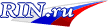Практически каждый пользователь хотя бы раз в жизни сталкивался с необходимостью подключения какого-либо внешнего устройства к своему компьютеру для расширения его функционала, например принтера, сканера или игрового манипулятора. Взаимодействие между операционной системой ПК и подключаемым оборудованием осуществляются с помощью специальных программ-посредников, называемых драйверами. С помощью этого ПО операционная система знает какое “железо” стоит в компьютере и для чего оно предназначено.
Особенности инсталляции драйверов
При подключении нового оборудования, операционная система Windows автоматически реагирует на его появление, используя драйвер в качестве интерфейса между устройством, и программной частью. Каждая версия ОС имеет в своем составе набор программных средств для подключения стандартного оборудования. Это пакет файлов с расширениями «.inf», «.cat», «.sys». При этом следует иметь в виду, что драйверы для старых версий Windows не всегда подходят к новым операционным системам, поэтому идеально, если устанавливаемый софт будет совместим с текущей версией ОС. Устаревший драйвер приводит к некорректной работе комплектующей части ПК или вообще к тому, что подключаемый девайс не будет «опознан» системой.
Технология установки нестандартных драйверов вручную
Иногда возникает необходимость использования узкоспециализированной или новой техники, драйверов которой нет в базе операционной системы, установленной на компьютере. Таким «капризным» устройством может быть кардридер, тв-тюнер, сканер отпечатка пальцев, видеокарта или новейший смартфон. Для начала можно попытаться найти драйвера автоматическим путем средствами самого Windows. Для этого необходимо подключить устройство к системному блоку и запустить автоматический поиск драйверов. Система будет искать устройства в своей базе и в интернете. Если они не будут найдены, придется выполнить инсталляцию вручную.
Отлично, если софт к оборудованию входит в комплект к «железу», тогда его инсталляция не сложна и подвластна даже непродвинутому пользователю. Хуже, если драйверов к оборудованию нет. В этом случае программу необходимо найти, скачать на компьютер и установить.
Лучше всего скачивать драйвера устройств с сайта производителя оборудования. Это более надежно в плане безопасности: есть гарантия, что вместе с нужной программой вы не запустите на свой компьютер какой-нибудь вредоносный софт. Кроме того, там находятся самые последние версии драйверов, а скачивание программ выполняется бесплатно. Неплохо, если драйверы имеют цифровую подпись, что означает, что они прошли проверку на совместимость с оборудованием.
Чтобы отыскать и скачать драйвер для «капризного» оборудования необходимо знать его ИД, в котором содержатся главные параметры: VEN (производитель) и DEV (устройство).
Для поиска ИД нужно выполнить следующие действия:
- зайти в «Мой компьютер» через кнопку «Пуск»;
- нажав правую кнопку мыши, перейти во вкладку «Свойства»;
- выбрать «Диспетчер устройств»;
- в пункте «Другие устройства» находится неизвестное оборудование, которое нужно кликнуть;
- выбрать подпункт «Сведения»;
- нажать на строчку «Описание устройства»;
- выбрать пункт «ИД оборудования»;
- в первой строчке выпадающего окна располагается искомое ИД;
- скопировать ИД;
- перейти в браузер и в поисковой строке ввести «скачать драйвер» и добавить скопированный ИД;
- браузер предложит сайты с нужными драйверами;
- перейти на один из сайтов с самой свежей версией драйвера и скачать его.
Можно найти драйвер на сайте производителя с помощью сервиса devid.info, где ввести ИД и получить официальное название устройства и его производителя. Впрочем, тут нужно приноровиться немного, а то и не каждый компьютерный мастер все здесь найдет с первой попытки.
После этого остается зайти на сайт производителя оборудования, отыскать там нужную модель устройства, софт к нему и подробное описание процесса установки драйвера. Произвести установку программы на устройство стандартным способом согласно инструкции производителя.
Установка нестандартных драйверов с помощью менеджера установки
Для автоматизации процесса установки и обновления драйверов для Windows XP, Vista, 7, 8, 8.1 и 10 можно воспользоваться сервисом DriverPack Solution http://drp.su/ru/, который автоматически подберет и установит нужное ПО.
Менеджер установки драйверов проверяет на наличие в базе программ, необходимых для конкретного устройства и скачивает их на компьютер.
Благодаря DriverPack процесс установки и настройки драйвера сводится к нескольким простым этапам и особенно упрощается при подключении ПК к интернету.
В таком случае установка драйвера будет заключаться в следующих шагах:
- Открыть сайт DriverPack Solution.
- Скачать утилиту DriverPack Online.
- Запустить найденный менеджером установочный файл, предварительно временно отключив антивирус.
- В программе необходимо кликнуть на надпись «Режим эксперта», которая появится в нижней части окна.
- Перейти во вкладку «Софт», убрать галочки напротив тех приложений, которые вам не нужны, иначе вместе с драйверами будут установлены разные «левые» программы.
- Зайти на вкладку «Драйверы» и нажать «Установить все».
По завершении установки необходимо перезагрузить компьютер. После перезагрузки все необходимые драйверы должны быть установлены.